|
■動画管理データベース Saisei
MovieSd Ver.0.1 (2009/07/05)
Download : msd01.lzh(552KB)
FW
|

|
動画管理データベース Saisei
は動画ファイルのパスを登録しておき、ワンクリックで動画を再生するソフトです。
エクセルによく似ているので、馴染みやすく、データベースを意識せずに操作できます。機能もシンプルなので取り扱いがカンタンです。
多数の動画ファイルがパソコンの中にあって「再生するのが面倒」「何がなにやら分からない」「動画ファイルを楽に再生したい」、そんな方にお勧めします。
|
|
■常に手前に表示する 一番窓
Topwin Ver.0.1 (2009/08/05)
Download : twin01.lzh(195KB)
FW
|

|
一番窓 はアクティブなウィンドウを常に手前に表示するソフトです。
タスクトレイへの常駐/非常駐が、お好みで切り替え可能です。
メモ帳や電卓など、ウィンドウを手前に表示する機能がないソフトを操作する、同時に複数のウィンドウを開いて作業する、などで使うと重宝します。
シンプルな作りなので操作もカンタンです。
|
|
■百ます計算 練習と印刷 ますぷりんと+
PG100Ex Ver.1.0 (2009/09/05)
Download : pg100ex1.lzh(518KB) SW
|

|
ますぷりんと+
は百ます計算の問題と解答を印刷する機能にパソコンで計算練習する機能が付いたソフトです。
たし算/ひき算/かけ算/わり算の問題と解答が印刷でき、たし算/ひき算/かけ算の練習がパソコンでできます。市販の高価な問題集を購入することなく、手軽に練習が行えるので大変経済的です。
単純な計算は大人の脳を鍛えるのにも効果的です。小学生のお子さんのいる方はいっしょにやってみてはいかがでしょうか。
シェアウェアですが、試用期限、機能制限はいっさいありません。フリーソフトのようにいつまでも無料で継続試用できます。
|
|
■文字数カウントソフト もじかぞえ Lite
MojiCntL Ver.0.1.1 (2009/11/06)
Download : mojic011.lzh(236KB) FW
|

|
もじかぞえ
Lite
は入力した文字数をカウントするソフトです。
文字数の制限がある作文や投稿文などの作成にお役立てください。
入力した文字列や貼り付けた文字列、編集中の文字列、選択した文字列などの文字数がリアルタイムに分かります。
編集が済んだら、文書は他のアプリケーションにコピーして使ってください。
終了時、コピーし忘れに気づくようにメッセージが表示され、(ファイル名を気にせずとも)自動的に保存されます。
「いま何文字入力したのか知りたい、この部分の文字はいくつある?」などで使うと重宝しますよ。
|
|
■バーコード印刷ソフト バープリントくん
Barcode Ver.0.1 (2011/01/16)
New!
Download : bar01.zip(319KB) FW
|

|
「バープリントくん」
は A-one (エーワン株式会社)のラベルシールに Excel から
バーコードと商品情報を印刷するソフトウエアです。バーコードと商品情報がラベルシールにぴったり収まります。
ラベルシールに合わせてセル位置を決めるのは、なかなか時間がかかり、面倒なものです。
Excel でバーコードを手軽に印刷したい方、「バープリントくん」
を試しに使ってみてください。
使い方はいたって簡単。
基本ポジションにバーコードを配置した後、ダイアログから印刷位置を指定するだけです。ラベルシールにジャストフィットで印刷されます。
|
|
■文字列置換ソフト もじがえくん
Replstr Ver.0.1 (2011/01/16)
New!
Download : repl01.zip(288KB) FW
|

|
「もじがえくん」
はフォルダ及びサブフォルダにある Excel ファイルの任意文字列を指定文字列に置換するソフトです。
Excel
ファイルの文字列修正では、ひとつひとつ開いて直さなければなりません。ISO
などファイル数が多いと作業が煩雑で間違いやすくなります。
そんな時 「もじがえくん」
なら一括置換が、あっと言う間に済んで手間がかかりません。
業務で苦労している方、ぜひ一度 「もじがえくん」 を使ってみてください。短時間で文字列の置換が完了しますよ。
なお、実行前に元ファイルのコピーを取っておくなど、不測の事態に備えておくと安心です。
|
|
■計画停電タイマー
停電お知らせくん
Blackout Ver.0.0.1 (2011/03/27)
New!
Download : bo001.zip(254KB) FW
|
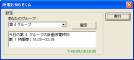
|
停電を気にしながらの作業はなかなか大変です。仕事でも困るので取り急ぎ作りました。
今回の計画停電のみ対応しています。ヘルプもないので、適当に使って分かる人は試してみてください。4月以降も必要であれば、もう少ししっかり作ろうと思っています。
起動するとタスクトレイに格納されます。最初は以下のように使ってください。
1. 右クリックメニューで [デスクトップに戻す] をクリック。
2. 自分の該当グループを設定して、[確定] ボタンをクリック。
3. [実行] ボタンをクリック。
グループの設定は [確定]
後、変更するまで自動認識されます。スタートアップに入れておけば、翌日から何もしなくても時間を知らせてくれます。
なお、使用に関しては「本ソフトウエアを使用したことによって発生した、いかなるトラブル損害等に対して作者は一切の責任を負いません」ので、予めご了承ください。
|